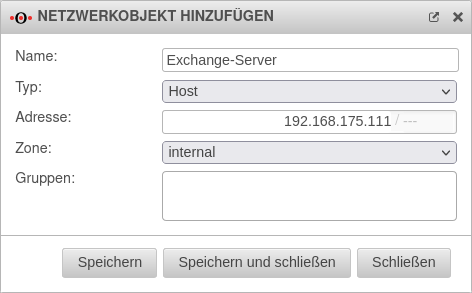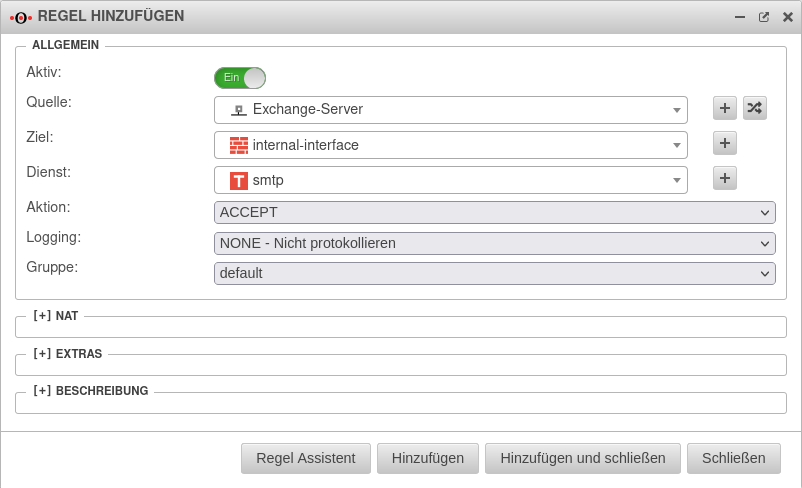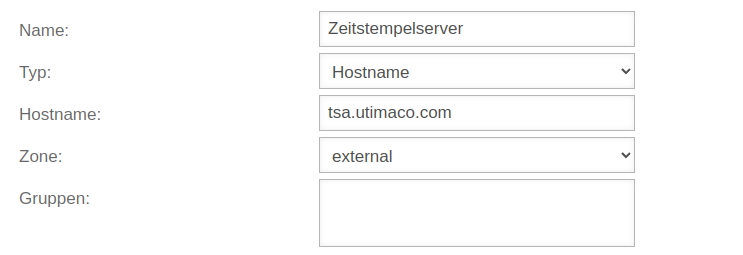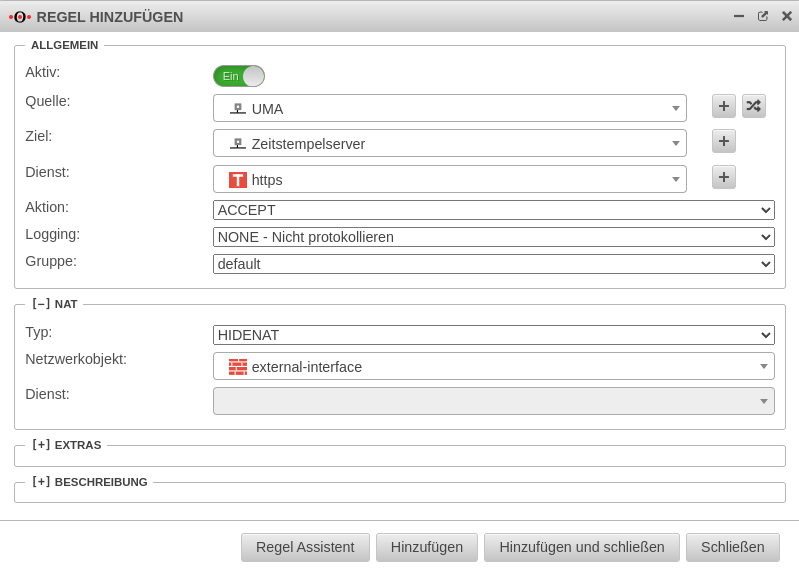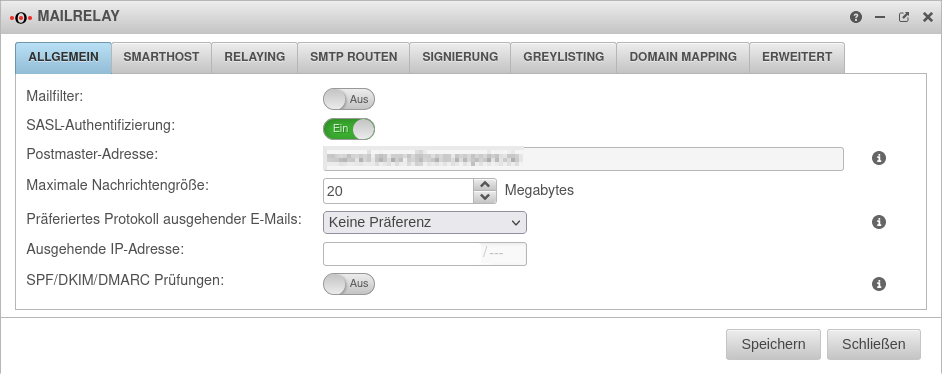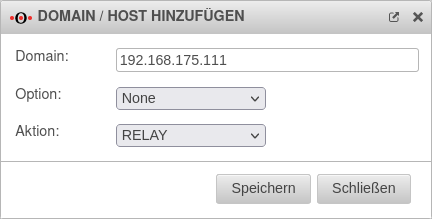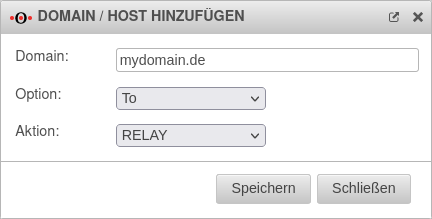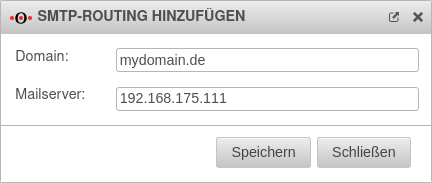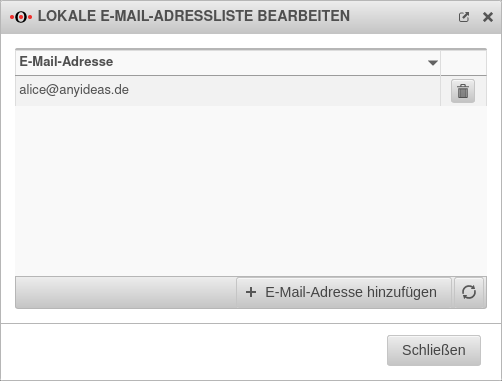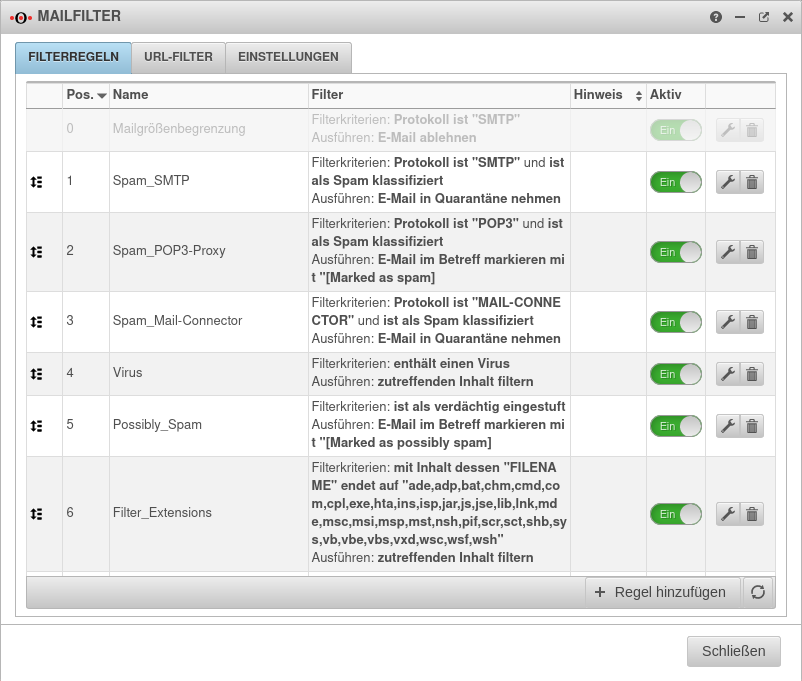(Die Seite wurde neu angelegt: „{{Set_lang}} {{#vardefine:headerIcon|spicon-uma}} {{:UMA/Konfig/Anpassung der Firewall.lang}} {{var | neu--Layout | Layoutanpassung | }} {{var | neu--Ports | Weitere Ports erforderlich: Port 123 (ntp) und Port 443 (zum Abruf) | }} {{var | neu--Zeitstempel | Freigabe: tsa.exceet.cloud für Zeitstempel | }} {{var | URL-UTM | {{Hover|Admin Interface der UTM |UTM-IP:Port oder UTM-U…“) |
KKeine Bearbeitungszusammenfassung |
||
| Zeile 6: | Zeile 6: | ||
{{var | neu--Layout | {{var | neu--Layout | ||
| Layoutanpassung | | Layoutanpassung | ||
| | | Layout adjustment }} | ||
{{var | neu--Ports | {{var | neu--Ports | ||
| Weitere Ports erforderlich: [[#Port Eingang | Port 123 (ntp)]] und [[#Port Ausgang | Port 443 (zum Abruf)]] | | Weitere Ports erforderlich: [[#Port Eingang | Port 123 (ntp)]] und [[#Port Ausgang | Port 443 (zum Abruf)]] | ||
| | | Additional ports required: [[#Port_Eingang | Port 123 (ntp)]] and [[#Port_Ausgang | Port 443 (for retrieval)]]. }} | ||
{{var | neu--Zeitstempel | {{var | neu--Zeitstempel | ||
| Freigabe: tsa.exceet.cloud für [[#Zeitstempel | Zeitstempel]] | | Freigabe: tsa.exceet.cloud für [[#Zeitstempel | Zeitstempel]] | ||
| | | Release: tsa.exceet.cloud for [[#Timestamp | Timestamp]] }} | ||
{{var | URL-UTM | {{var | URL-UTM | ||
| Zeile 18: | Zeile 18: | ||
| {{Hover|Admin Interface of the UTM |UTM-IP:Port or UTM-URL:Port<br>Port as configured at Network / Appliance Settings / Webserver <br>Default-Port:	11115<br>i.e.:			https://utm.ttt-point.de:11115<br>Default:		https://192.168.175.1:11115}} }} | | {{Hover|Admin Interface of the UTM |UTM-IP:Port or UTM-URL:Port<br>Port as configured at Network / Appliance Settings / Webserver <br>Default-Port:	11115<br>i.e.:			https://utm.ttt-point.de:11115<br>Default:		https://192.168.175.1:11115}} }} | ||
</div>{{TOC2}} | </div>{{Select_lang}}{{TOC2}} | ||
{{Header|3.3| | {{Header|3.3| | ||
* {{#var:neu--Ports}} | * {{#var:neu--Ports}} | ||
Version vom 25. Oktober 2023, 16:32 Uhr
Anpassung der Firewall an das UMA
Letzte Anpassung zur Version: 3.3
Neu:
- Weitere Ports erforderlich: Port 123 (ntp) und Port 443 (zum Abruf)
- Freigabe: tsa.exceet.cloud für Zeitstempel
- Layoutanpassung
notempty
Dieser Artikel bezieht sich auf eine Resellerpreview
Einleitung
EinleitungDas UMA wird in der Regel in einem internen Netz einer vorgeschalteten Firewall, bzw. einem Router mit Firewall-Funktion eingesetzt. Um volle Funktionalität zu gewährleisten, ist es in einigen Fällen erforderlich, die benötigten Ports für das UMA freizugeben.
Anlegen der Netzwerkobjekte und Firewall-Regeln für SMTP
Anlegen der Netzwerkobjekte und Firewall-Regeln für SMTP
Konfigurieren des Mailrelays
Konfigurieren des Mailrelays
Anpassen des Mailfilters
Anpassen des Mailfilters